Videolarınızı hızlandırmanızın çeşitli nedenleri vardır. Hızlandırılmış efektlere sahip bir video oluşturmak isteyebilirsiniz. Uzun bir videoyu herhangi bir video parçasını kesmeden kısaltabileceğiniz bir işlemdir. Ayrıca çiçeklerin açması, hareket eden bulutlar veya trafik akışı gibi zaman içinde kademeli değişiklikler de gösterebilir. Hızlandırma videoları aynı zamanda videolardan izleyebileceğiniz büyük anları vurgulamak içindir. Peki, nasıl yapılacağını öğrenmekle ilgileniyorsanız 2 kat hızlı video yap, ihtiyacınız olan tüm verileri bu gönderiden görün.
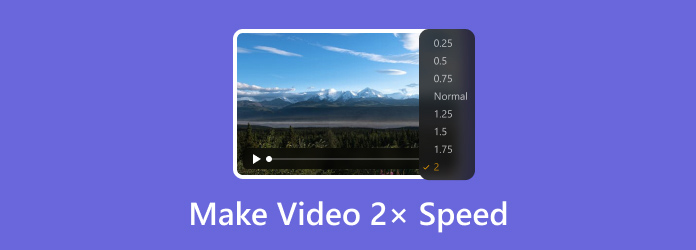
- Bölüm 1. Bilgisayarda 2 Kat Hızda Video Nasıl Yapılır
- Bölüm 2. Videoyu Çevrimiçi Olarak 2 Kat Daha Hızlı Yapın
- Bölüm 3. Mobil Cihazda 2 Kat Hızda Video Nasıl Yapılır
- Bölüm 4. Videoyu 2 Kat Hızlandırmayla ilgili SSS
Bölüm 1. Bilgisayarda 2 Kat Hızda Video Nasıl Yapılır
Yöntem 1. Video Converter Ultimate'ı Kullanarak 2 Kat Video Hızı Yapın
Videonuzu 2 kat video hızına kadar hızlandırmak için Video Dönüştürücü Ultimate, Blu-ray Master tarafından seçilmiştir. Çevrimdışı program, videonuzun video hızını değiştirmenize yardımcı olabilecek Video Hız Denetleyicisi işlevine sahiptir. Bununla videonuzu ortalama video hızına göre 2 kat daha hızlı hale getirebilirsiniz. Buna ek olarak program, ana arayüzü mükemmel ve kullanıcı dostu olduğundan bu fonksiyonda daha kolay gezinmenizi sağlar. Yani hangi beceri seviyesine sahip olursanız olun programı çalıştırmak zor olmayacaktır.
Dahası, Video Converter Ultimate videoları hızlandırma konusunda daha fazla seçenek sunabilir. Video hızını 0,125×, 0,25× ve 0,5× ile standart video hızından 8× daha yavaş veya daha hızlıya kadar ayarlayabilirsiniz. Ayrıca bazı parametreleri değiştirmek için Çıkış ayarlarına da gidebilirsiniz. Video kalitesini, çözünürlüğü, kare hızını, yakınlaştırma modunu ve daha fazlasını değiştirebilirsiniz. Tüm bunlarla birlikte programın hem Windows hem de Mac bilgisayarlarda kullanılabilecek en güvenilir programlar arasında yer aldığını söyleyebiliriz. Etkili bir şekilde Video 2x Hızının nasıl yapıldığını öğrenmek için aşağıdaki yöntemleri kontrol edebilirsiniz.
Aşama 1.Windows veya Mac bilgisayarlarınızda şuraya erişin: Video Dönüştürücü Ultimate Aşağıdaki Ücretsiz İndirme düğmelerine basarak. İşlem tamamlandıktan sonra kurulum işlemine başlayın ve programı başlatın.
Ücretsiz indirin
Pencereler için
Güvenli indirme
Ücretsiz indirin
macOS için
Güvenli indirme
Adım 2.Ana arayüzden üstteki Araç Kutusu seçeneğini seçin. Video Hız Denetleyicisi işlevini bulana kadar biraz kaydırın.

Aşama 3.Bundan sonra ekranda başka bir arayüz görünecektir. Hızlandırmak istediğiniz videoyu eklemek için + işaretine tıklayın. Videoyu arayüze yüklemek için birkaç saniye bekleyin.
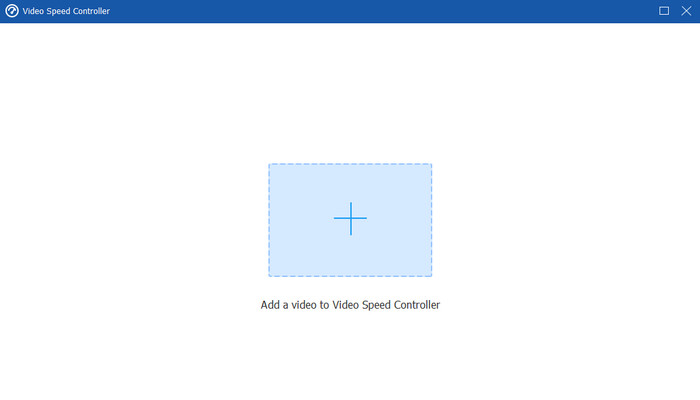
Adım 4.Artık video hızını değiştirmeye başlayabilirsiniz. Arayüzün alt kısmından 2× seçeneğini seçin. Daha sonra videonun daha hızlı hale geleceğini fark edeceksiniz. Dışa aktar düğmesini tıklayarak son videoyu zaten kaydedebilirsiniz.

Yöntem 2: iMovie'yi Kullanarak 2 Kat Video Hızı Artırın
Mac kullanıcısıysanız kullanabilirsiniz. iMovie Bir videoyu normal video hızından 2 kat daha hızlı hale getirmek için. Bunun nedeni, yazılımın videonuzu maksimum 20 kat daha hızlı hızlandırmanıza olanak tanıyan bir video hızı işlevine sahip olmasıdır. Bununla birlikte, video hızını değiştirmek bu araçla etkilidir. Üstelik isterseniz videonuzu bile düzenleyebilirsiniz. iMovie yazılımı bir kırpıcı, kırpıcı, video renk değiştirici ve daha fazlasını sunabilir. Ancak programın kullanımı o kadar da kolay değil, özellikle de yeni başlayan biriyseniz. Hızlandırma işlevinde gezinmek zordur çünkü bir metni değil yalnızca sembolünü gösterir. Eğer bir rehber istiyorsanız iMovie'yi kullanarak Mac'teki videolarınızı hızlandırın, aşağıdaki talimatları kontrol edebilirsiniz.
Aşama 1.Mac'inizde iMOvie yazılımını başlatın. Bundan sonra düzenlemek istediğiniz videoyu eklemek için arayüzden Medyayı İçe Aktar seçeneğini tıklayın.
Adım 2.Bundan sonra videoyu zaman çizelgesine ekleyin. Videoyu yerleştirmek için sürükle ve bırak prosedürünü kullanabilirsiniz. Daha sonra videonun üst kısmından Video Hızı sembolüne tıklayın.
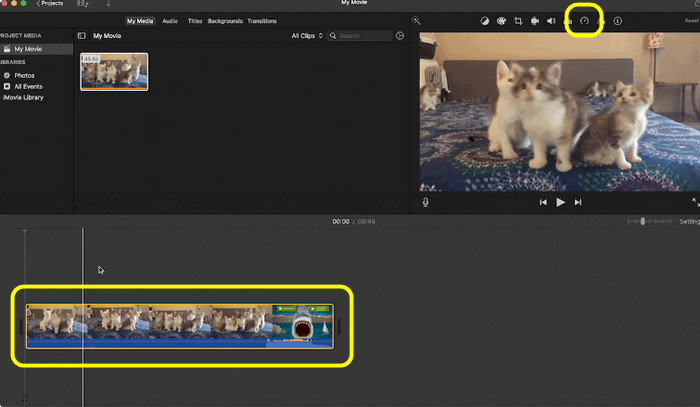
Aşama 3.Video Hızı sembolüne tıklamayı tamamladığınızda ekranınızda çeşitli video hızı seçenekleri görünecektir. Video hızınızı değiştirmek için 2x hız seçeneğine tıklayın. Bununla videoyu ortalama videodan 2 kat daha hızlı izleyebilirsiniz.
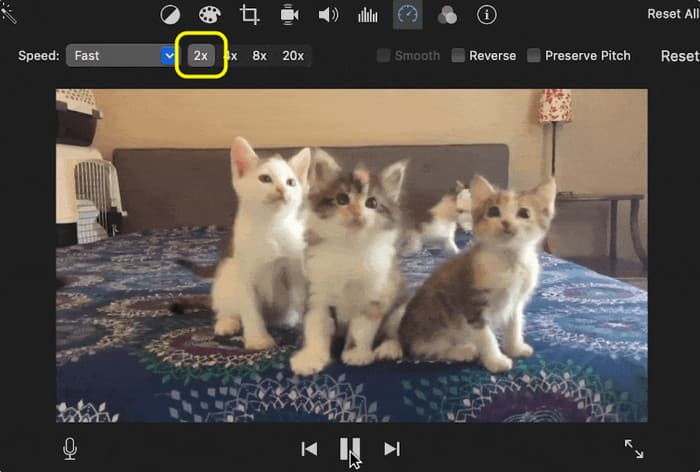
Bölüm 2. Videoyu Çevrimiçi Olarak 2 Kat Daha Hızlı Yapın
Bunu tercih eder misin? videonuzu hızlandırın çevrimiçi yolları mı kullanıyorsunuz? Bu durumda Clideo'yu kullanabilirsiniz. Bu web tabanlı araç, bir videoyu ortalama video hızından 2 kat daha hızlı oluşturmanıza yardımcı olabilir. Ayrıca 0,25×, 0,5× daha yavaş veya 2×'e kadar daha hızlı gibi başka bir video hızı seçeneğini de seçebilirsiniz. Arayüzü anlaşılır ve basit olduğundan video hızını bu araçtan değiştirmek kolaydır. Ancak Clideo'nun çalışması için internet bağlantısı gerekir. Ayrıca, özellikle uzun videolarla uğraşırken yükleme işlemi çok yavaştır. Videonuzu 2 kata kadar daha hızlı hızlandırmak için aşağıdaki adımları kontrol edebilirsiniz.
Aşama 1.Tarayıcınızdan Clideo'ya erişin. Ardından Video Hız Kontrol Cihazı özelliğini seçebilirsiniz.
Adım 2.Aracın ana web sayfasında, bilgisayarınızdan video eklemek için Dosya Seç seçeneğini işaretleyin.
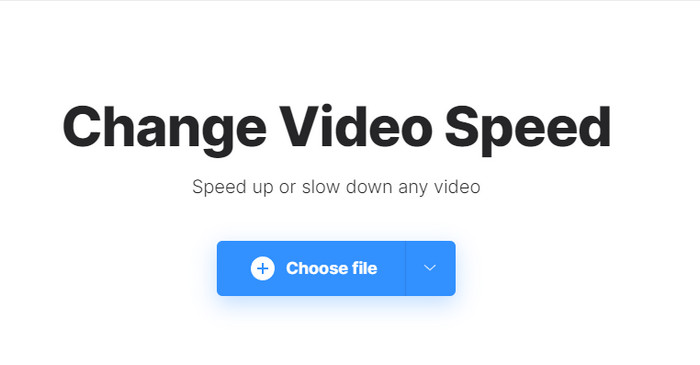
Aşama 3.Daha sonra sağ arayüzden 2× seçeneğini seçebilirsiniz. İşiniz bittiğinde, son videoyu indirmek için Dışa Aktar'a tıklayın.
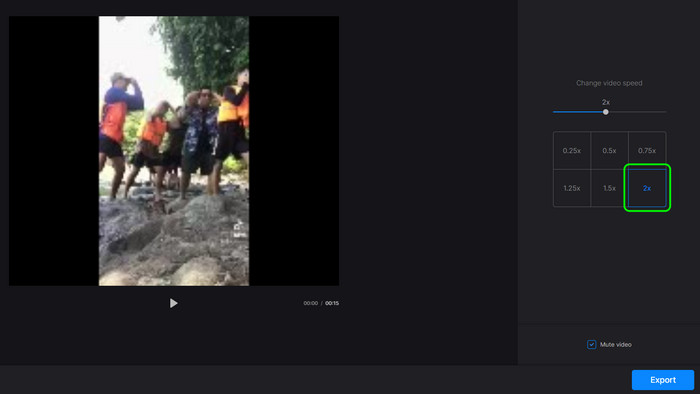
Bölüm 3. Mobilde Video 2 Kat Hız Nasıl Yapılır
Videoları hızlandırmak için telefonunuzu kullanırken yerleşik video hızı işlevini kullanabilirsiniz. Böylelikle herhangi bir uygulama indirmenize gerek kalmaz. Android için Video Oynatıcı, videonuzu 2 kata kadar daha hızlı oynatmanıza yardımcı olabilir. Böylelikle sadece birkaç adımda istediğiniz sonuca ulaşabilirsiniz.
Aşama 1.Yerleşik Video Oynatıcınızı başlatın ve hızlandırmak istediğiniz videoyu oynatın. Daha sonra alt arayüzden Düzenleme fonksiyonuna basın.
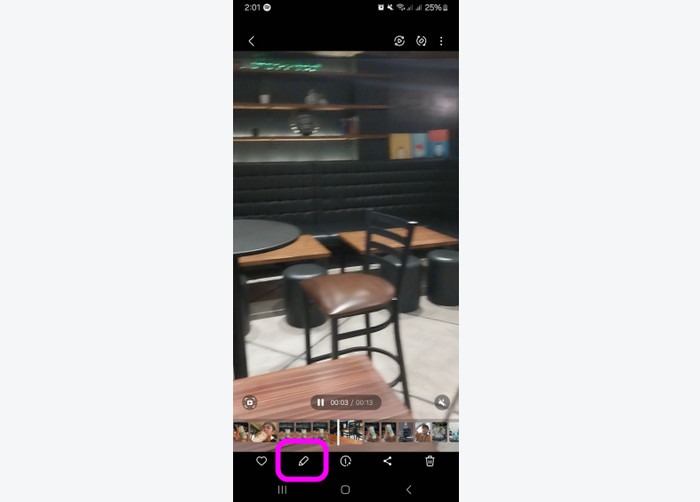
Adım 2.Bundan sonra zaten video hızı kısmından 2x seçeneğini seçebiliyorsunuz. İşiniz bittiğinde, hızlandırılmış videolarınızı telefonunuzda izlemenin keyfini çıkarabilirsiniz.
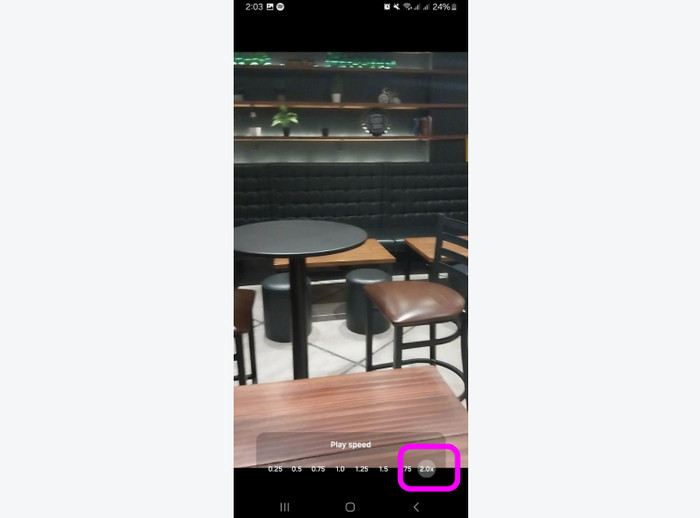
Bölüm 4. Videoyu 2 Kat Hızlandırın hakkında SSS
-
Tiktok'a 2 kat hızda bir videoyu nasıl koyarsınız?
TikTok'ta videonuzu 2 kat daha hızlı hızlandırmanın en kolay yolu sol ekranda basılı tutma işlemini yapmaktır. Ekrana basıldığında video orijinal video hızından 2 kat daha hızlı oynatılacaktır.
-
iPhone videomu normal hıza nasıl değiştiririm?
Videonuzu normal hıza çevirmek istiyorsanız tek ihtiyacınız olan videonuzu oynatmak ve hız kontrol cihazına gitmek. Daha sonra kaydırıcıyı ayarlayarak normal moda getirin. Bununla istediğiniz video hızını elde edebilirsiniz.
-
Hangi video oynatıcının 2x hızı var?
2x hızlı bir video oynatıcı istiyorsanız Video Converter Ultimate'ı çalıştırabilirsiniz. Videonuzu ortalama hızdan 2 kata kadar daha hızlı oynatmanıza olanak tanıyan bir Video Oynatıcı işlevi vardır.
Kapanıyor
İle 2 kat hızlı video yap, çeşitli programları kullanmanız gerekir. Neyse ki bu yazı videoları hızlandırmak için en etkili yöntemleri sağladı. Ayrıca bilgisayarınızdaki videolarınızı sorunsuz bir şekilde hızlandırmayı tercih ediyorsanız Video Converter Ultimate'ı kullanabilirsiniz. Video hızınızı ortalama hızdan 0,125× 8× daha yavaş veya daha hızlı olarak değiştirmenize yardımcı olabilir.
Blu-ray Master'dan daha fazlası
- DaVinci Resolve'de Hızlandırılmış Klip Özelliği
- Windows ve Mac için En İyi 9 Video Hız Kontrol Cihazı
- iPhone'da Video Hızlandırmanın En Kolay Yöntemleri
- After Effects Kullanarak Videoyu Hızlandırma [Tam Adımlar]
- TikTok İçin Videoları Hızlandırmak İçin Öğrenilmesi Kolay Dört Yöntem
- Instagram İçin Bir Videoyu Demoyla Hızlandırmanın 3 Harika Yolu

